windows10开机黑屏过一段时间才有画面是怎么回事?怎么修复?
在使用win10系统过程中,有些用户一定有遇到过电脑开机过程中黑屏时间长的情况,可能大多用户都会觉得这是个正常的情况,其实不然,那么windows10开机黑屏时间长怎么办呢?这里小编就来告诉大家win10开机黑屏很久才有画面处理方法。
具体方法:
1、右击桌面左下角的“Windows”按钮,从其右键菜单中选择“控制面板”项。

2、从打开的“控制面板”界面中,依次进入“硬件和声音”-“更改电源按钮的功能”界面,点击“更改当前不可用的设置”按钮。

3、接下来从此界面的最下方“关机设置”栏目中,清除勾选“启用快速启动(推荐)”项,点击“保存修改”按钮完成设置。

4、接下来我们需要更新一下显卡驱动程序,使用驱动人生,在程序主界面中,切换到“本机驱动”选项卡,选择最新的显卡驱动版本号,点击“立即修复”按钮即可修复显卡驱动。

5、如果以上方法无法解决,则我们可以继续通过以下方法进行修复:右击桌面左下角的“Windows”按钮,从其右键菜单中选择“运行”项。

6、从打开的“运行”窗口中,输入“msconfig”并按回车键即可进入“系统配置实用程序”界面。

7、在“系统配置”窗口中,切换到“常规”选项卡,勾选“有选择的启动”项,同时勾选“加载系统服务”和“加载启动项”。

8、切换到“引导”选项卡,将“超时”设置为“3”秒,同时点击“高级选项”按钮。

9、从打开的“引导高级选项”界面中,勾选“处理器个数”,将“处理器个数”设置为“2”。最后点击“确定”保存。

以上就是win10开机黑屏很久才有画面处理方法了,希望能更帮助到大家。

 新闻 2021-04-01 15:29:13
新闻 2021-04-01 15:29:13 
 新闻 2021-04-01 15:27:04
新闻 2021-04-01 15:27:04 
 新闻 2021-04-01 15:26:10
新闻 2021-04-01 15:26:10 
 新闻 2021-04-01 13:34:33
新闻 2021-04-01 13:34:33 
 新闻 2021-04-01 13:32:58
新闻 2021-04-01 13:32:58 
 新闻 2021-04-01 13:32:02
新闻 2021-04-01 13:32:02 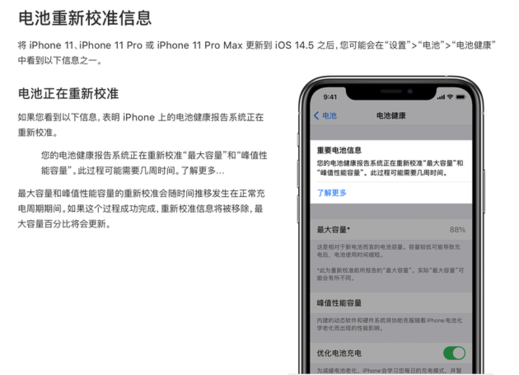
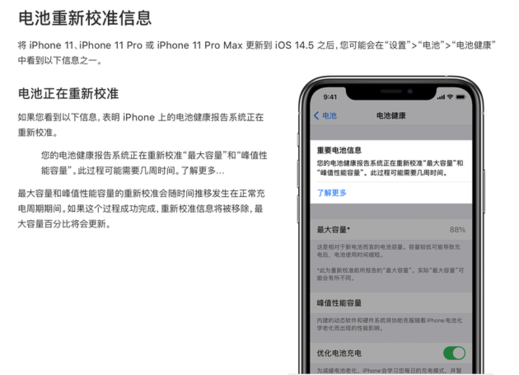 新闻 2021-04-01 11:23:56
新闻 2021-04-01 11:23:56 
 新闻 2021-03-31 14:37:37
新闻 2021-03-31 14:37:37 


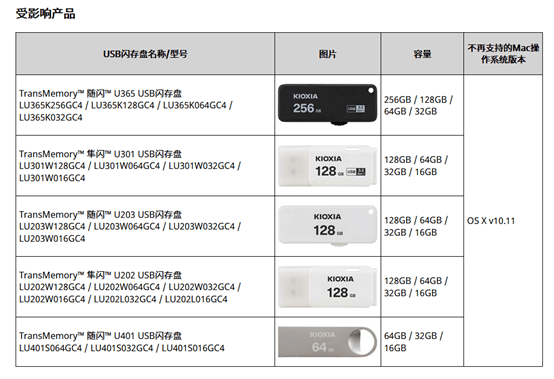



 营业执照公示信息
营业执照公示信息
相关新闻